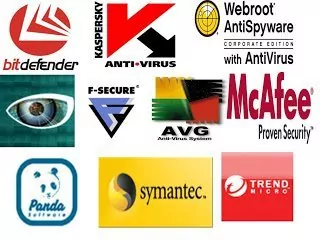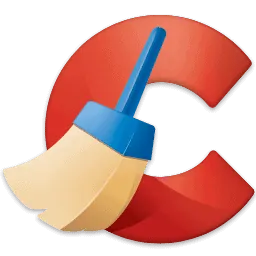Dopo aver formattato il PC ed aver installato ad esempio Windows 7, Windows 8.1, Windows 10 o Windows 11, adesso non ti rimane altro che installare tutti i driver necessari per il tuo nuovo o vecchio computer. Ma cosa sono i driver, quali sono i driver che bisogna installare dopo la formattazione del PC, e soprattutto perché bisogna tenere i driver del PC sempre aggiornati?
Indice
Come installare i driver dopo la formattazione del PC
Cosa sono i driver?
Come dovresti aver già capito, un computer è composto da tutta una serie di svariate componenti elettroniche che, attraverso il sistema operativo che uno decide di installare sul proprio PC, consentono di svolgere il lavoro per le quali esse stesse sono state progettate.
Per consentire, però, al sistema operativo di dialogare correttamente con tutte le varie componenti elettroniche presenti nel proprio PC, bisogna necessariamente utilizzare un particolare software – conosciuto con il nome di driver – che in poche parole, grazie ad una speciale interfaccia comune, consente al sistema operativo in uso di riconoscere quel determinato componente del PC e quindi di poterci “parlare” senza in realtà sapere come quel particolare componente funzioni veramente.
Questa speciale interfaccia, tuttavia, cambia da sistema operativo a sistema operativo ed è proprio per questo motivo che non è possibile utilizzare il medesimo driver per il medesimo componente hardware sia su un sistema operativo Windows che contemporaneamente su un altro sistema operativo, a prescindere se quest’altro sistema operativo abbia soltanto una architettura differente o se sia, in realtà, un sistema operativo completamente diverso, come ad esempio macOS o Linux.
Quali sono i driver che bisogna installare dopo la formattazione del PC?
Per consentire di far funzionare correttamente il proprio computer una volta formattato il PC, bisogna necessariamente installare i driver di tutte le varie periferiche presenti dentro e fuori il proprio computer.
“La bella notizia”, tuttavia, è che ad installare i driver più importanti del PC ci pensa direttamente il sistema operativo scelto, o durante la sua fase di installazione, o, in caso di problemi, appena trova una connessione ad Internet mediante Windows Update, sempre ammesso che quest’ultimo risulti essere attivo.
Rimane, in ogni caso, la necessità di installare i driver di tutte quelle periferiche che non hanno un driver già integrato nel sistema operativo scelto o che comunque non è stato possibile reperire tramite l’utilizzo di Windows Update.
In questi casi, per sapere quali sono i driver che bisogna installare dopo la formattazione del PC utilizzando un sistema operativo Windows, basta semplicemente dare un’occhiata a Gestione dispositivi.
Una volta aperto Gestione dispositivi sarà infatti possibile vedere tutte le varie periferiche presenti nel proprio computer.
Di conseguenza, se qualcuna di queste periferiche dovesse presentare qualche problema, oppure non dovesse essere stata correttamente riconosciuta dal proprio sistema operativo, vorrà dire, allora, che per quella precisa periferica bisognerà installare un apposito driver.
Molto spesso i driver che mancano, o che comunque bisogna sempre installare, sono tuttavia soltanto quelli che è possibile trovare o direttamente sul CD/DVD del proprio PC, o meglio ancora – per il semplice fatto che solitamente sono più aggiornati – direttamente sul sito del produttore del proprio computer o sul sito del produttore della propria scheda madre.
In ogni caso, i driver che normalmente bisogna aggiornare consistono quasi sempre nei:
- driver del chipset;
- driver della scheda audio;
- driver della scheda di rete, LAN e/o wireless;
- driver della scheda video integrata, che può essere ad esempio dell’Intel, e/o quelli della scheda video dedicata, che solitamente invece è o dell’NVIDIA o dell’AMD.
Oltre a questi driver più importanti, possono però anche essercene da installare degli altri, soprattutto se il computer in questione è un computer portatile.
Ad esempio, potrebbe essere necessario installare anche i driver dedicati al lettore di schede di memoria, i driver dedicati al Bluetooth, e/o i driver dedicati ad eventuali adattatori e/o sensori.
Driver che, comunque, dovrebbe essere sempre possibile reperire quanto meno sul sito del produttore del proprio computer o della propria scheda madre.
Ovviamente, se il sistema operativo scelto è a 64 bit bisognerà soltanto installare i driver disponibili per una architettura a 64 bit, altrimenti, se il sistema operativo scelto è a 32 bit bisognerà soltanto installare i driver disponibili per una architettura a 32 bit.
Per quanto riguarda l’ordine di installazione dei driver, ricorda, invece, che non c’è una vera e propria successione da seguire, anche se, almeno in teoria, sarebbe meglio installare prima i driver del chipset utilizzato e solo successivamente tutti gli altri.
Siccome dopo l’installazione del singolo driver molto probabilmente ti verrà proposto di riavviare il computer, se vuoi un consiglio, riavvia di volta in volta quando richiesto e non una sola volta per tutte in quanto, secondo me, è meglio “sacrificare” un po’ di tempo in più che correre il rischio di dover nuovamente reinstallare uno o più driver.
Inoltre, tieni a mente che sebbene la procedura per installare i driver tramite CD/DVD sia indubbiamente quella più comoda e veloce – visto che basta soltanto inserire il disco nel computer, aspettare poi che parta automaticamente l’installazione dei driver, e attendere infine la conclusione dei riavvii del PC – io ti consiglio ugualmente di eseguire la procedura manuale, ovvero di installare tutti i driver uno per uno, poiché in questo modo avrai l’indiscusso vantaggio di poter scaricare ed installare tutti i driver più recenti disponibili per il tuo sistema operativo.
Una volta installati tutti i driver necessari per il tuo nuovo o vecchio computer, successivamente non dovrai fare altro che aprire di nuovo Gestione dispositivi e controllare che non ci sia più alcun problema.
Se casomai dovesse esserci però qualche ulteriore problema, molto probabilmente vorrà dire, allora, che ancora manca qualche particolare driver e/o che non hai correttamente installato tutti i driver necessari.

Ecco come si presenta Gestione dispositivi su Windows 7 una volta installati tutti i driver necessari.
Perché bisogna tenere i driver del PC sempre aggiornati?
I driver del PC vanno sempre tenuti aggiornati per il semplice fatto che i driver aggiornati possono risolvere eventuali anomalie presenti nel proprio PC, introdurre svariate nuove funzionalità e, almeno in teoria, rendere le componenti del proprio PC più veloci ed affidabili, anche se non è del tutto escluso che possano ugualmente introdurre qualche ulteriore problema.
C’è da dire, comunque, che non sempre bisogna aggiornare per forza tutti i driver presenti nel proprio computer.
Infatti basta aggiornare, più o meno una volta ogni paio di mesi, solamente i driver della scheda video (possibilmente non con quelli beta, soprattutto se si utilizza il proprio computer anche per giocare) e, al limite, i driver della scheda audio.
Per le altre periferiche del proprio PC, salvo particolari necessità, basterà invece continuare ad utilizzare i driver installati dopo la formattazione del PC, o comunque aggiornarli con molta meno frequenza.
Conclusioni
Prima di concludere questo articolo volevo anche suggerirti di evitare di installare tutti quei programmi che promettono di scaricare ed aggiornare automaticamente tutti i vari driver del computer.
Sia perché questi programmi potrebbero portare più danni che benefici, sia perché, per aggiornare un determinato driver del proprio PC, basta semplicemente prima scaricarlo dal sito ufficiale del produttore del proprio computer o della propria scheda madre e poi installarlo senza neanche la necessità di disinstallare i driver precedenti (anche se purtroppo non sempre avviene così e quindi prima bisogna per forza disinstallare i driver installati in precedenza).
Se al limite vuoi installare un programma capace di controllare la disponibilità di nuovi driver, cerca di installarne solamente uno creato appositamente per questo scopo che, almeno in teoria, dovresti essere in grado di reperire sempre sul sito ufficiale del produttore del tuo computer o della tua scheda madre ASUS, ASRock, Foxconn, Gigabyte, Intel, MSI, e via dicendo.
Arrivati dunque a questo punto dovresti aver finalmente capito sia cosa sono i driver, sia come installare i driver dopo la formattazione del PC, e sia perché bisogna tenere i driver del PC sempre aggiornati.